
この記事の内容は、CreateCommand を使用して新しいクラウド アシスタント コマンドを作成する方法についてです。必要な方は参考にしていただければ幸いです。
CreateCommand
Description
次のタイプのコマンドを作成できます:
Windows に適用可能インスタンス Bat スクリプト (RunBatScript)
Windows インスタンス用の PowerShell スクリプト (RunPowerShellScript)
Linux インスタンス用のシェル スクリプト (RunShellScript)
コマンドのタイムアウト パラメーターは、次のように設定できます。 ECS インスタンスで実行するときの最大タイムアウトを指定します。 コマンドの実行がタイムアウトすると、Cloud Assistant クライアントはコマンド プロセスを強制的に終了します。つまり、コマンドの PID がキャンセルされます。
1 回の実行では、タイムアウト後に、指定された ECS インスタンスのコマンドの実行ステータス (InvokeRecordStatus) が Failed になります。
定期実行の場合:
定期実行のタイムアウト時間は実行レコードごとに有効です。
実行がタイムアウトすると、実行レコード (InvokeRecordStatus) のステータスが「失敗」に変わります。
最後の実行がタイムアウトしたかどうかは、次の実行には影響しません。
パラメータ WorkingDir を指定することで、コマンドの実行パスを指定できます。 Linux インスタンスの場合、デフォルトは管理者 root ユーザーのホーム ディレクトリ、具体的には /root ディレクトリです。 Windows インスタンスの場合、デフォルトの場所は、Cloud Assistant クライアント プロセスが配置されているディレクトリです (例: C:\ProgramData\aliyun\assist\$(version))。
1 つのリージョンで、最大 100 個のクラウド アシスタント コマンドを作成できます。
#リクエストパラメータ
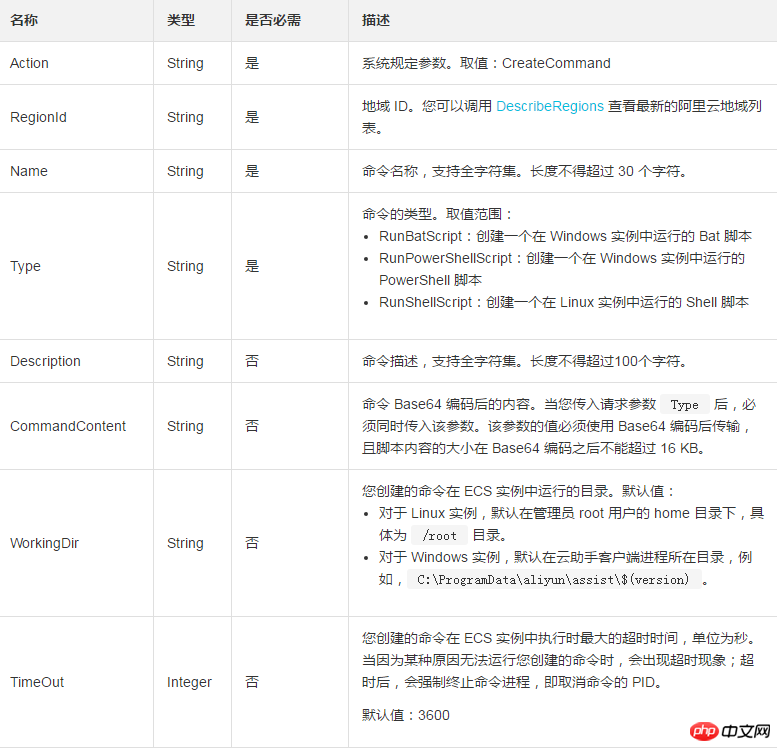
##戻りパラメータ
 ##例
##例
リクエストの例
https://ecs.aliyuncs.com/?Action=CreateCommand &RegionId=cn-hangzhou &Name=Test &Type=RunShellScript &CommandContent=ZWNobyAxMjM= &<公共请求参数>
通常の戻り値の例
XML 形式
<CreateCommandResponse>
<RequestId>E69EF3CC-94CD-42E7-8926-F133B86387C0</RequestId>
<CommandId>c-7d2a745b412b4601b2d47f6a768d3a14</CommandId>
</CreateCommandResponse>JSON 形式
{
"RequestId":"E69EF3CC-94CD-42E7-8926-F133B86387C0",
"CommandId":"c-7d2a745b412b4601b2d47f6a768d3a14"
}例外の戻り値の例
#XML 形式
<Error>
<RequestId>E69EF3CC-94CD-42E7-8926-F133B86387C0</RequestId>
<HostId>ecs.aliyuncs.com</HostId>
<Code>MissingParameter.Name</Code>
<Message>The input parameter “Name” that is mandatory for processing this request is not supplied.</Message>
</Error>以下は、このインターフェイスに固有のエラー コードです。その他のエラー コードについては、API エラー センターをご覧ください。 以上がCreateCommand を使用して新しいクラウド アシスタント コマンドを作成する方法の詳細内容です。詳細については、PHP 中国語 Web サイトの他の関連記事を参照してください。{
"RequestId": "E69EF3CC-94CD-42E7-8926-F133B86387C0",
"HostId": "ecs.aliyuncs.com"
"Code": "MissingParameter.Name"
"Message": "The input parameter “Name” that is mandatory for processing this request is not supplied."
}